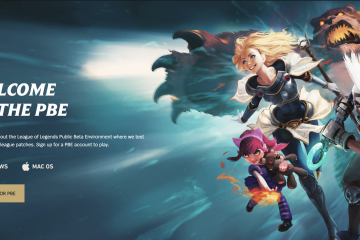Setelan Situs di Chrome mengontrol apa yang dapat dilakukan setiap situs web di browser Anda. Saat Anda mengelola Setelan Situs Chrome ini, Anda memutuskan situs mana yang dapat menggunakan kamera Anda, mengirimkan notifikasi, menyimpan cookie, atau menjalankan JavaScript. Kontrol tersebut membantu Anda menjaga laman tetap berfungsi sambil tetap melindungi privasi dan keamanan Anda.
Panduan ini menjelaskan apa itu Setelan Situs di Chrome, cara membukanya di desktop dan seluler, dan opsi mana yang paling penting untuk privasi. Anda juga akan melihat cara menyetel ulang izin ketika situs rusak atau menjadi terlalu mengganggu.
Apa yang Sebenarnya Dilakukan Setelan Situs di Chrome
Setiap kali Anda mengunjungi situs web, Chrome memeriksa Setelan Situsnya untuk domain tersebut. Pengaturan ini mencakup izin, kontrol konten, dan pilihan keamanan. Chrome kemudian memutuskan apakah situs dapat melakukan hal-hal seperti menjalankan pop-up, mengakses lokasi Anda, atau menyimpan data di perangkat Anda.
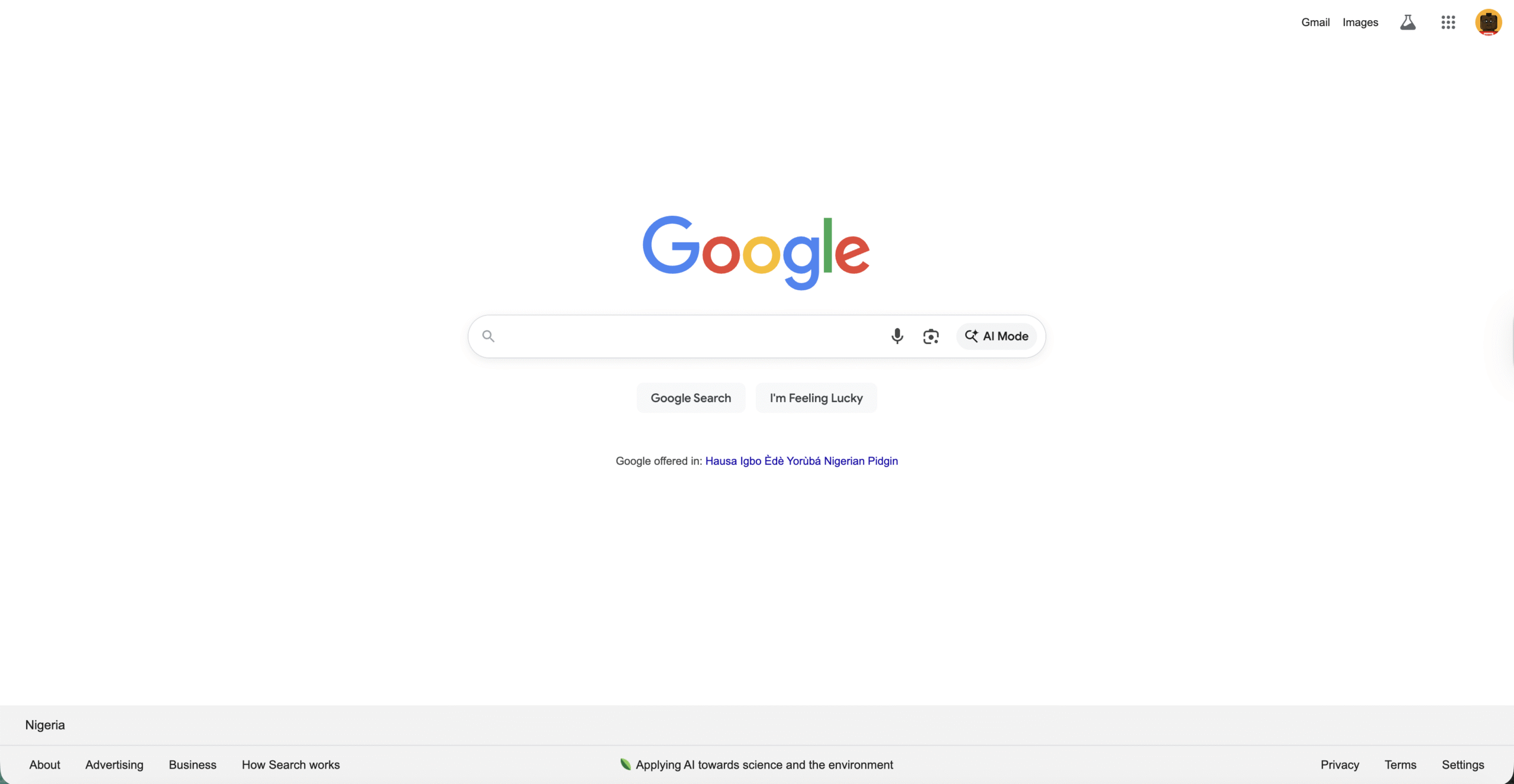
Daripada satu global aturan untuk segalanya, Setelan Situs Chrome berfungsi pada dua tingkat:
Aturan default yang berlaku untuk semua situs yang Anda kunjungi. Penggantian per situs untuk laman tempat Anda mengizinkan atau memblokir sesuatu yang berbeda.
Pembagian ini memungkinkan Anda mempertahankan default privasi yang ketat, lalu melonggarkan atau memperketat izin untuk masing-masing situs seperti bank, alat rapat video, atau layanan streaming.
Cara Membuka Setelan Situs di Chrome
Anda dapat membuka Setelan Situs Chrome baik dari laman Setelan utama atau langsung dari bilah alamat saat situs terbuka.
Buka Setelan Situs Dari Setelan Chrome (Desktop)
Gunakan metode ini bila Anda ingin menyesuaikan Setelan Situs Chrome default atau meninjau banyak situs sekaligus.
Buka Google Chrome di komputer Anda. 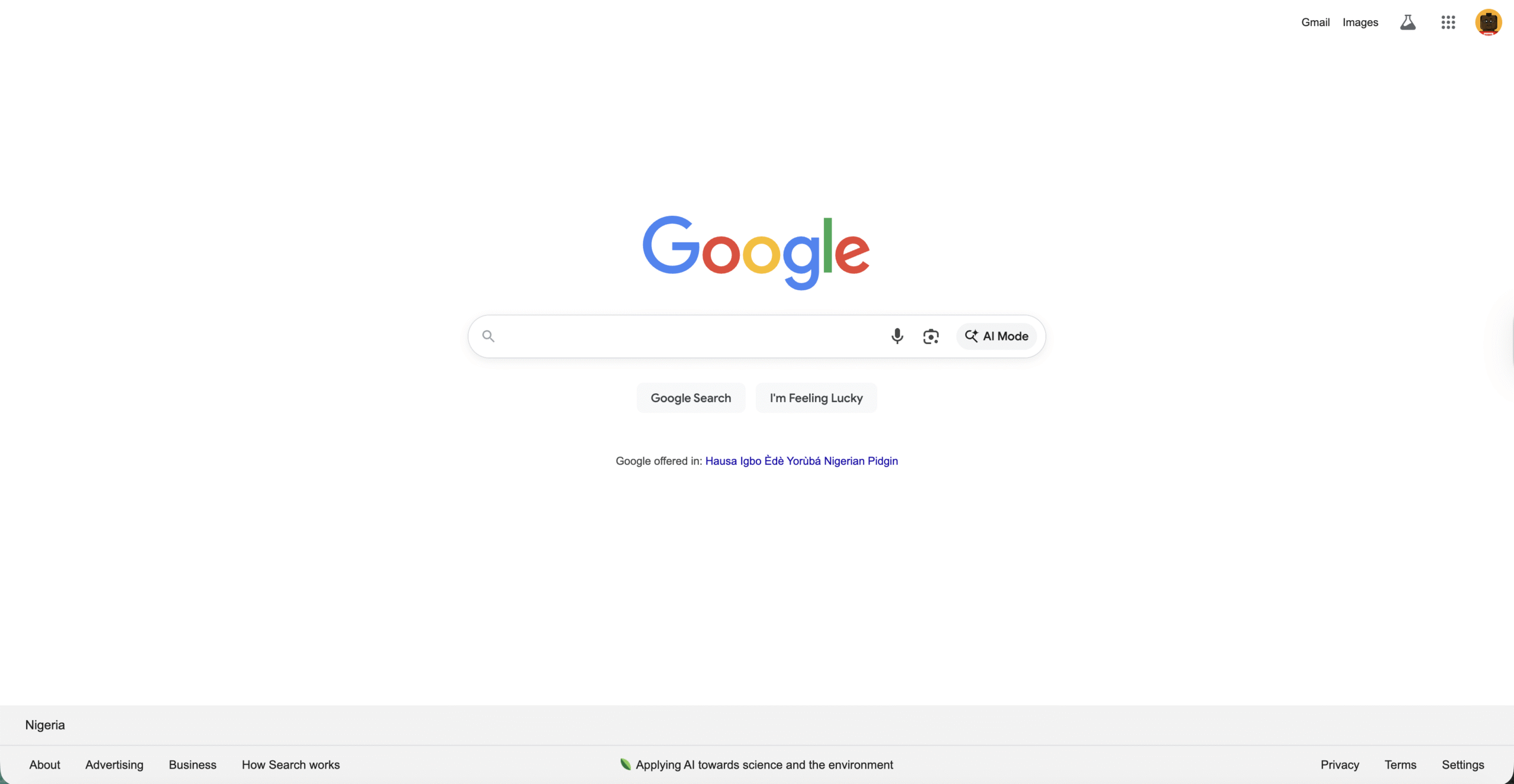 Klik tiga titik di pojok kanan atas.
Klik tiga titik di pojok kanan atas. 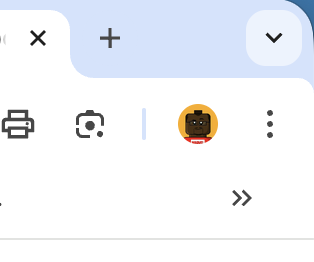
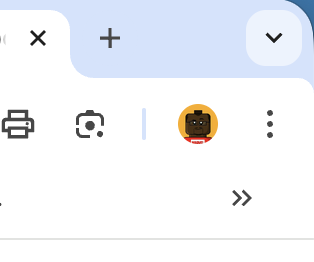 Pilih Setelan.
Pilih Setelan. 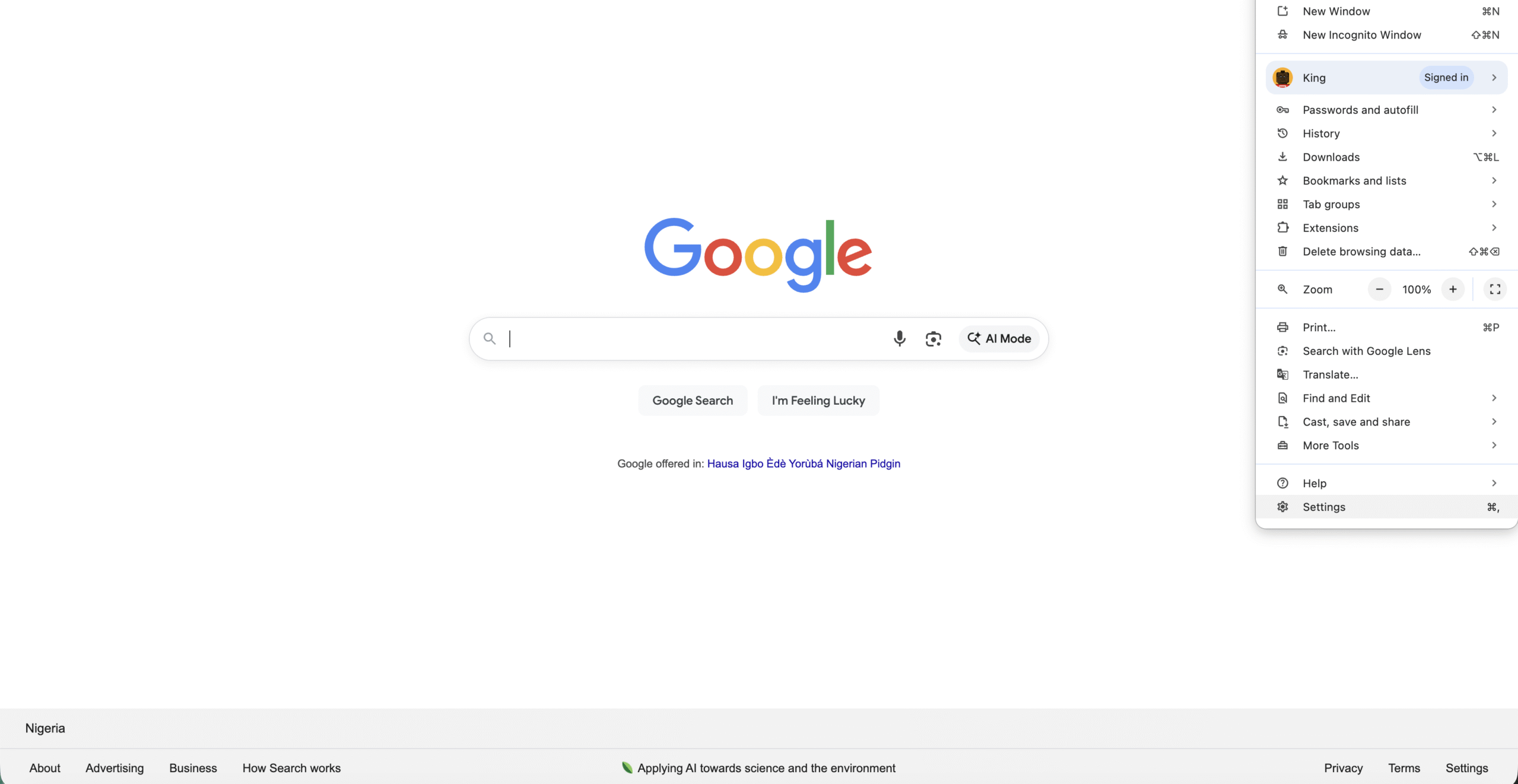
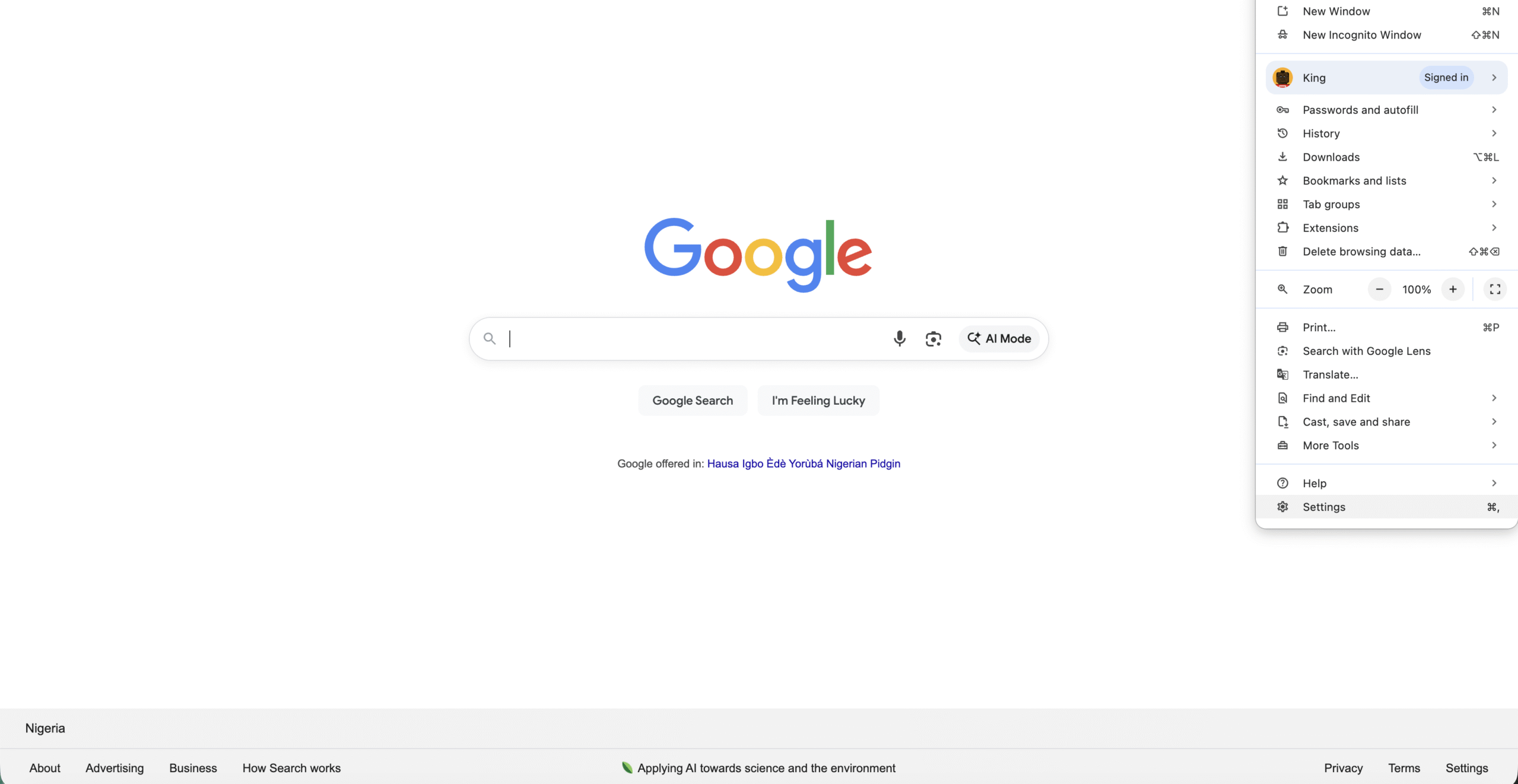 Klik Privasi dan Keamanan di sebelah kiri.
Klik Privasi dan Keamanan di sebelah kiri. 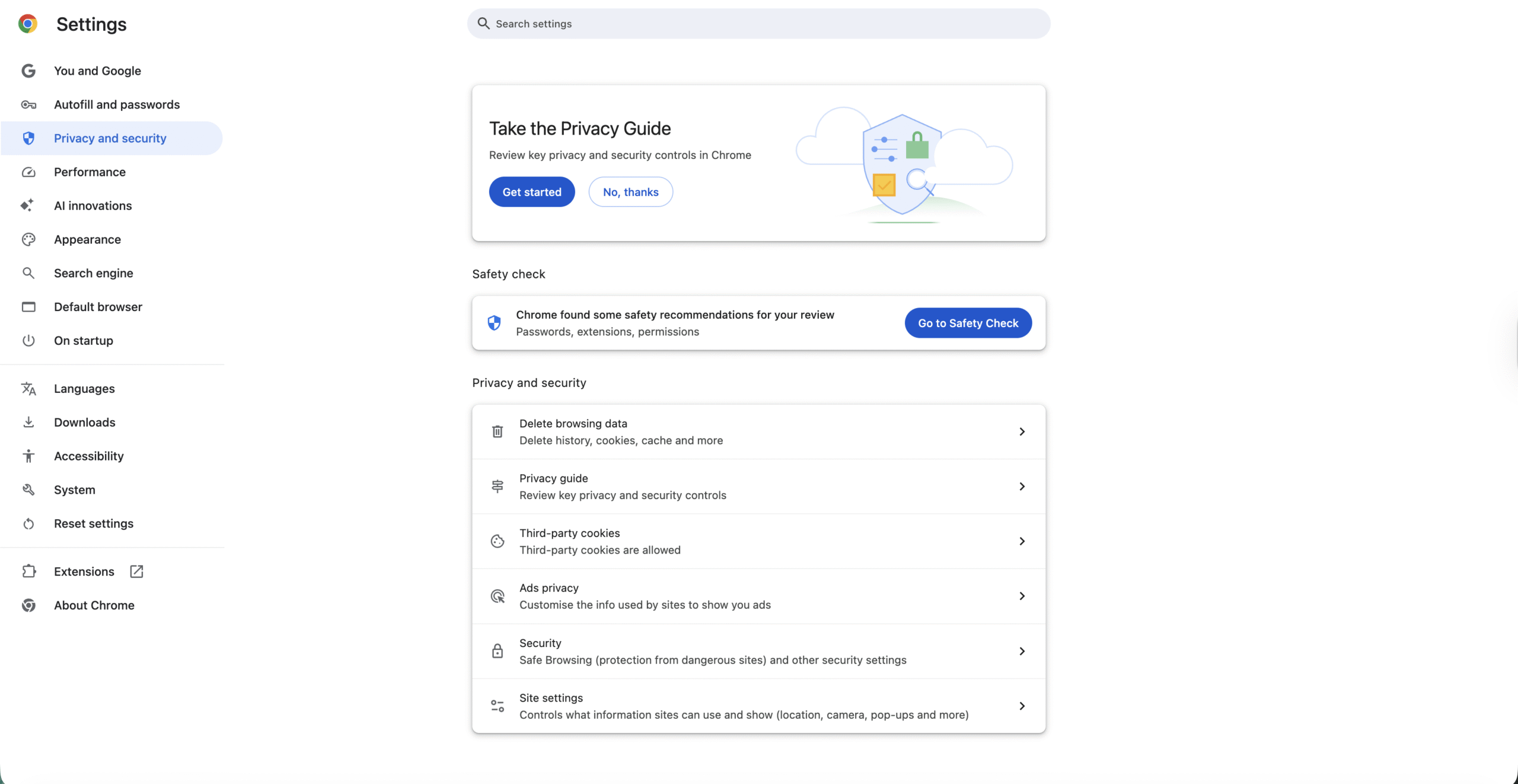
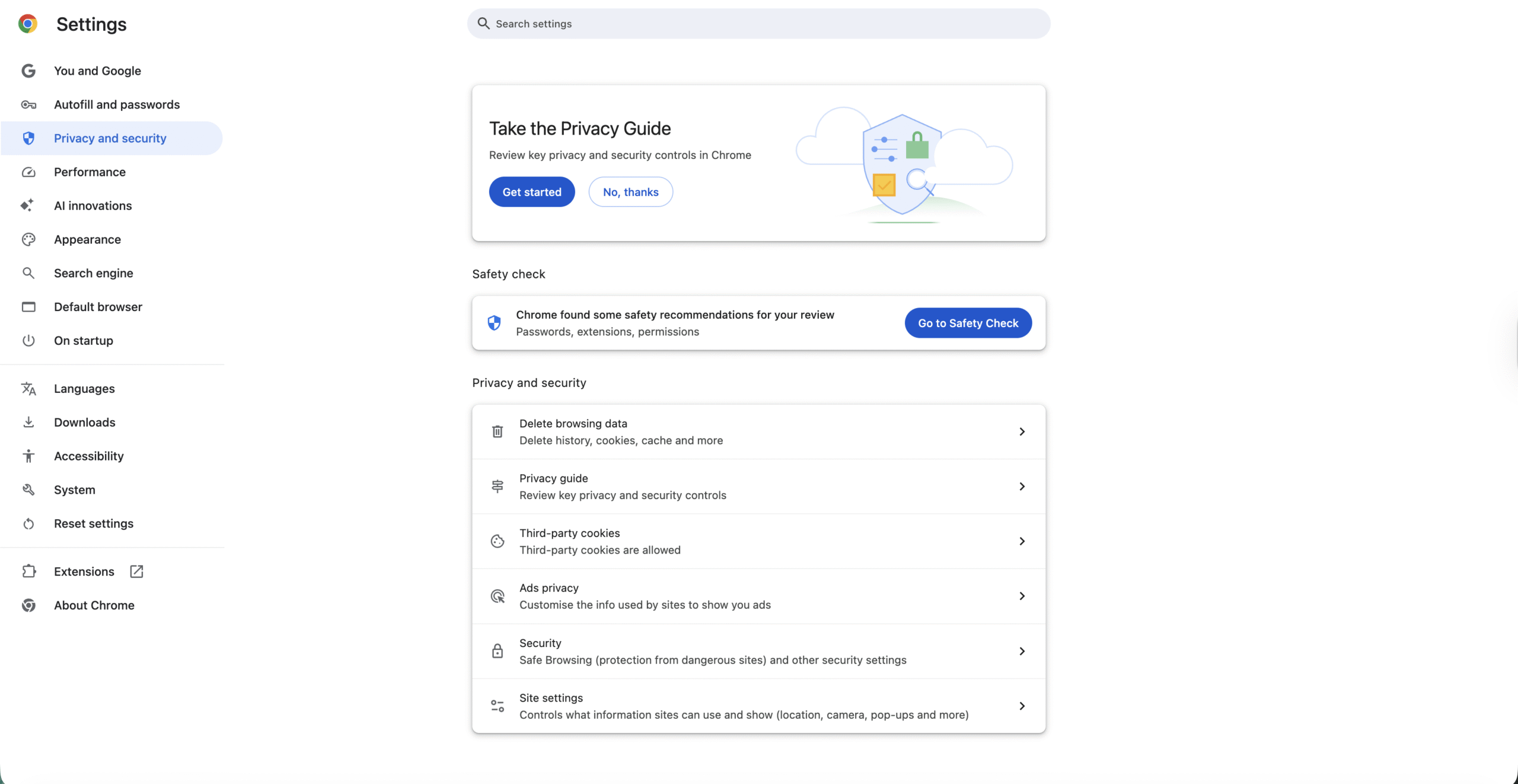 Pilih Setelan Situs.
Pilih Setelan Situs.
Laman Setelan Situs kini menampilkan kategori utama untuk izin dan kontrol konten, seperti Lokasi, Kamera, Cookie, serta Pop-Up dan Pengalihan.
Buka Setelan Situs Untuk Satu Situs (Desktop)
Bila satu situs berperilaku buruk, Anda dapat langsung membuka setelan situs tersebut.
Kunjungi situs web di Chrome. Klik ikon gembok atau info di sebelah kiri alamat. Pilih Setelan Situs.
Chrome membuka halaman yang hanya menampilkan izin situs ini. Perubahan di sini menggantikan Setelan Situs Chrome global untuk domain spesifik tersebut.
Buka Setelan Situs di Android
Chrome untuk Android mempertahankan tata letak yang serupa, namun Anda dapat mengaksesnya melalui menu seluler.
Buka aplikasi Chrome. Ketuk tiga titik di pojok kanan atas. Ketuk Setelan. Ketuk Pengaturan Situs di bagian Lanjutan atau Privasi dan Keamanan.
Di sini Anda dapat mengelola Setelan Situs Chrome seluler untuk item seperti Cookie, Pop-Up dan Pengalihan, JavaScript, dan Notifikasi.
Tentang Setelan Situs Di iPhone dan iPad
Di iOS, Chrome menggunakan banyak kontrol sistem Safari, sehingga Setelan Situs terasa lebih terbatas. Anda masih dapat mengelola item seperti kamera, mikrofon, atau lokasi, namun sebagian besar kontrol tersebut berada di Setelan iOS > Chrome, bukan di dalam menu Chrome sendiri.
Izin Situs Utama yang Harus Anda Tinjau
Setelan Situs Chrome mencakup banyak opsi. Izin inti ini paling penting dalam hal privasi, keamanan, dan kegunaan.
Kamera dan Mikrofon
Situs obrolan dan rapat video memerlukan akses ke kamera dan mikrofon Anda, namun sebagian besar halaman tidak memerlukannya. Chrome memungkinkan Anda menyetel default yang ketat lalu menyetujui situs individual.
Setel default ke Tanya Sebelum Mengakses sehingga situs harus meminta izin. Izinkan hanya layanan tepercaya seperti platform konferensi video atau aplikasi obrolan aman. Hapus persetujuan lama untuk situs yang tidak lagi Anda gunakan.
Pendekatan ini melindungi Anda dari akses audio atau video yang tidak terduga sambil tetap membiarkan alat yang sah berfungsi.
Pemberitahuan
Spam pemberitahuan telah menjadi gangguan besar di web. Setelan Situs Chrome membantu Anda memblokir notifikasi push dari situs yang berisik atau mencurigakan.
Setel default ke Jangan Izinkan Situs Mengirim Notifikasi, atau gunakan opsi perpesanan yang lebih senyap jika tersedia. Tambahkan beberapa situs tepercaya secara manual, seperti email, kalender, atau layanan perpesanan, ke daftar Izinkan. Hapus situs apa pun dari Izinkan yang mengirimkan terlalu banyak peringatan atau terasa tidak aman.
Dengan Setelan Situs notifikasi ini, Chrome tetap berguna tanpa terasa seperti mesin pop-up yang terus-menerus.
Lokasi
Akses lokasi mendukung peta, penelusuran lokal, dan cuaca, namun juga mengungkapkan lokasi Anda berada. Perlakukan izin lokasi Chrome dengan hati-hati.
Gunakan izin default di Tanya Sebelum Mengakses. Izinkan hanya situs yang benar-benar memerlukan lokasi, seperti peta atau layanan berbagi tumpangan. Blokir lokasi untuk situs belanja, berita, atau konten acak yang tidak memerlukannya.
Menyempurnakan setelan privasi Chrome ini membuat layanan berguna tetap berfungsi tanpa membagikan lokasi fisik Anda secara berlebihan.
Pop-Up dan Pengalihan
Pop-up dan pengalihan paksa sering kali membawa iklan, pelacak, atau penipuan. Chrome memblokir sebagian besar situs tersebut secara default, namun beberapa situs masih mengandalkan pop-up untuk jendela masuk atau alur pembayaran.
Biarkan setelan global pada Diblokir. Tambahkan hanya alat perbankan, pembayaran, atau bisnis tepercaya ke daftar Diizinkan jika terjadi kerusakan. Hapus situs mana pun dari Diizinkan jika Anda mulai melihat perilaku munculan agresif lagi.
Pengunduhan Otomatis dan Akses File
Beberapa situs perlu mengunduh banyak file, namun banyak yang tidak. Di Setelan Situs Chrome, Anda dapat memberi tahu situs untuk bertanya sebelum mereka mulai mendownload lebih dari satu file.
Setel download otomatis ke Tanya sehingga Anda menyetujui download massal. Hanya izinkan sumber tepercaya, seperti vendor perangkat lunak resmi atau penyedia penyimpanan cloud. Tolak situs tidak dikenal yang mencoba mengunduh file tanpa alasan yang jelas.
Setelan Konten Chrome yang Penting Untuk Disesuaikan
Selain izin, setelan konten Chrome menentukan cara setiap situs menangani cookie, JavaScript, gambar, dan lainnya. Kontrol privasi Chrome ini memengaruhi pelacakan dan tampilan laman.
Cookie dan Data Situs
Cookie membuat Anda tetap masuk dan mengingat preferensi, namun cookie juga mendukung banyak pelacakan iklan. Setelan Situs Chrome memungkinkan Anda memilih seberapa ketat yang Anda inginkan.
Gunakan opsi Blokir Cookie Pihak Ketiga bila tersedia untuk mengurangi pelacakan lintas situs. Tetap aktifkan cookie pihak pertama untuk situs tempat Anda masuk, seperti perbankan dan email. Hapus cookie untuk situs tertentu yang berperilaku tidak semestinya, memuat dengan lambat, atau terasa terlalu dipersonalisasi.
JavaScript
Sebagian besar situs web modern memerlukan JavaScript untuk tombol, formulir, dan menu. Memblokirnya secara global dapat merusak banyak halaman, namun Anda mungkin ingin membatasinya untuk domain yang tidak dikenal atau berisiko.
Biarkan JavaScript Diizinkan secara default untuk penjelajahan normal. Tambahkan situs mencurigakan atau penuh iklan ke daftar Tidak Diizinkan jika dirasa tidak aman. Jika laman berhenti berfungsi, hapus laman tersebut dari Tidak Diizinkan dan muat ulang.
Gambar dan Suara
Chrome memungkinkan Anda memblokir gambar dan suara per situs. Kebanyakan orang tidak pernah menyentuh setelan konten Chrome ini, namun setelan ini membantu saat Anda memerlukan pengalaman bebas gangguan.
Blokir gambar untuk situs yang banyak data dan koneksinya lambat. Bisukan suara untuk situs yang memutar media secara otomatis, seperti halaman berita atau olahraga. Aktifkan kembali gambar atau suara nanti jika Anda melewatkan konten penting.
Cara Menyetel Ulang Setelan Situs Saat Ada yang Rusak
Jika laman tidak lagi memuat video, tidak dapat menggunakan kamera, atau terus mengeluarkan Anda, Setelan Situs Chrome per situs mungkin terlalu ketat. Anda dapat menyetel ulang situs tersebut.
Setel Ulang Setelan Situs Untuk Satu Situs Web
Buka situs web di Chrome. Klik ikon gembok atau info di samping alamat. Pilih Pengaturan Situs. Klik Setel Ulang Izin atau ubah masing-masing item kembali ke Tanya atau Izinkan. Muat ulang halaman.
Chrome kini memperlakukan situs tersebut seperti kunjungan baru, sehingga Chrome akan menanyakan kembali apa pun yang dibutuhkannya.
Setel Ulang Semua Setelan Situs Kembali ke Default
Jika banyak situs yang terasa rusak, Anda dapat menghapus semua izin khusus sekaligus.
Buka Setelan Chrome. Klik Privasi dan Keamanan. Klik Setelan Situs. Gulir ke bawah dan pilih Setel Ulang Izin atau opsi untuk menghapus semua data dan izin situs. Tutup dan buka kembali Chrome.
Setelah penyetelan ulang ini, Chrome kembali ke Setelan Situs default Anda, dan setiap situs web akan meminta akses lagi bila diperlukan.
Langkah-langkah pemecahan masalah
Setel ulang izin situs jika laman berhenti memuat video, akses kamera, atau sesi masuk. Klik ikon gembok di bilah alamat dan pilih Atur Ulang Izin untuk situs web tersebut. Hapus cookie untuk suatu situs jika halaman tidak dimuat dengan benar atau terasa macet. Nonaktifkan ekstensi sementara ketika izin masih tidak berfungsi sebagaimana mestinya. Reset semua Setelan Situs Chrome jika beberapa situs rusak atau berperilaku tidak terduga.
Tips
Gunakan default global yang ketat, lalu izinkan pengecualian hanya untuk situs tepercaya. Biarkan kamera, mikrofon, dan lokasi disetel ke Tanya kecuali situs benar-benar memerlukan akses. Aktifkan pengaturan notifikasi yang lebih senyap untuk mengurangi permintaan izin pop-up. Tinjau daftar Diizinkan dan Diblokir setiap bulan untuk menghapus izin lama. Blokir cookie pihak ketiga untuk privasi yang lebih baik di sebagian besar sesi penelusuran.
FAQ
Mengapa beberapa situs terus meminta izin?
Chrome meminta izin lagi saat cookie dihapus, setelan disetel ulang, atau situs memerlukan persetujuan baru karena alasan privasi.
Mengapa kamera saya tidak berfungsi di Chrome?
Situs ini mungkin diblokir agar tidak dapat menggunakan kamera Anda di Setelan Situs. Buka ikon gembok, pilih Setelan Situs, lalu alihkan Kamera ke Izinkan.
Bagaimana cara menghentikan situs web mengirimkan pemberitahuan?
Buka Setelan Chrome → Privasi dan Keamanan → Setelan Situs → Notifikasi, lalu setel default ke Jangan izinkan.
Apa yang terjadi jika saya menyetel ulang semua Setelan Situs?
Chrome menghapus setiap izin khusus, dan semua situs perlu meminta akses lagi saat Anda berkunjung lagi.
Ringkasan
Setelan Situs Chrome mengontrol situs individual yang dapat diakses di browser Anda. Anda dapat membuka Pengaturan Situs secara global atau untuk satu situs menggunakan ikon gembok. Izin utama mencakup Kamera, Mikrofon, Notifikasi, Lokasi, dan Pop-Up. Pengaturan konten seperti Cookie dan JavaScript mengubah cara halaman memuat dan melacak Anda. Setel ulang izin untuk satu situs—atau semua situs—bila halaman berhenti berfungsi dengan baik.
Kesimpulan
Setelah Anda memahami fungsi Setelan Situs di Chrome, Anda mendapatkan kendali nyata atas browser Anda. Daripada membiarkan setiap situs melacak Anda atau melakukan ping ke ponsel Anda, Anda memutuskan halaman mana yang dapat menggunakan fitur canggih dan halaman mana yang tetap terbatas. Dengan menyesuaikan beberapa Setelan Situs Chrome inti, Anda dapat menjaga web tetap cepat, berguna, dan aman tanpa kehilangan fitur yang Anda perlukan setiap hari.